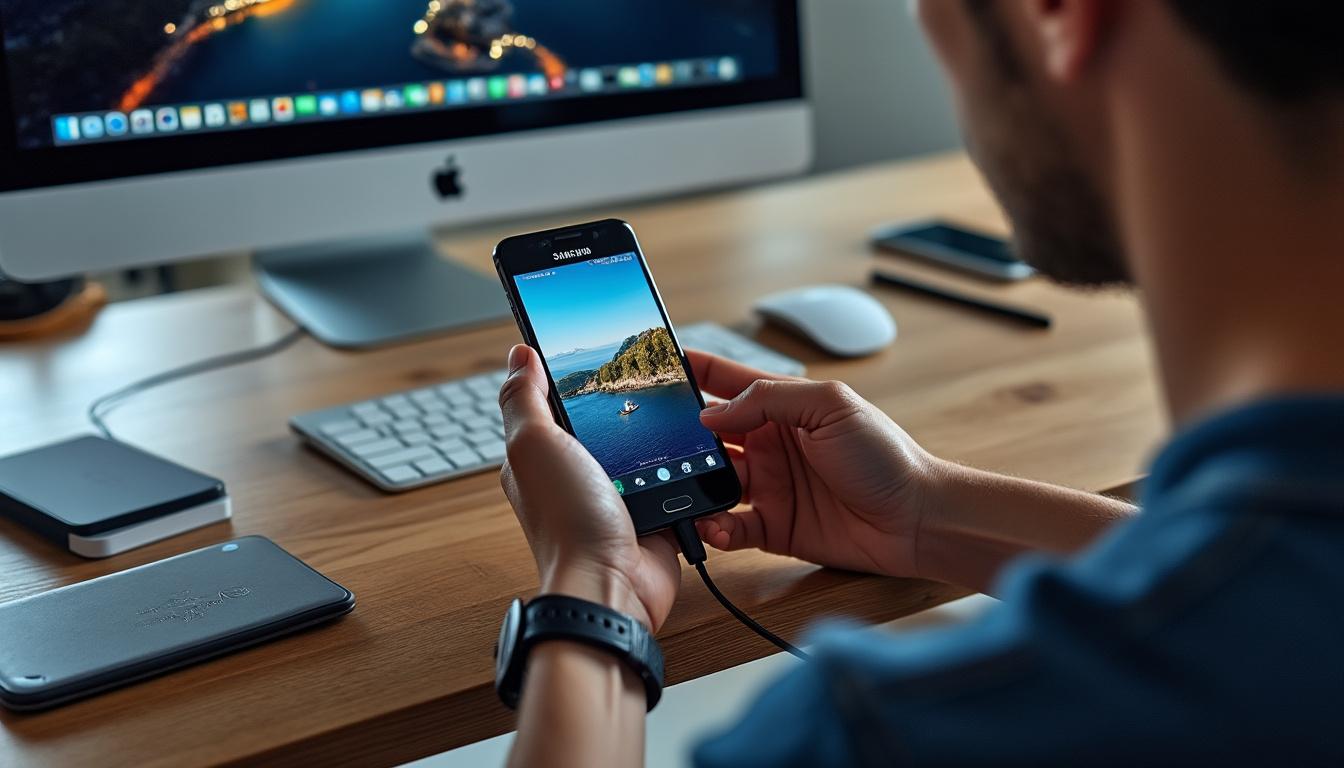Les meilleures méthodes pour transférer une photo d’un Samsung vers Mac sans effort
Au cœur de nos vies numériques, nos smartphones jouent un rôle prépondérant, notamment lorsque vient le temps d’immortaliser nos souvenirs. Les appareils Samsung, avec leurs appareils photo avancés, sont particulièrement prisés pour capturer des moments précieux. Mais que se passe-t-il lorsque la mémoire de votre smartphone commence à saturer et que vous souhaitez transférer vos photos vers un Mac ? Dans cet article, nous allons explorer les meilleures méthodes pour transférer vos photos d’un Samsung vers un Mac, qu’il s’agisse d’une connexion par câble USB ou de solutions sans fil. Suivez ce guide pour découvrir des méthodes simples et efficaces qui vous permettront de sauvegarder vos précieuses photos.
Transfert de photos Samsung vers Mac via Câble USB
La méthode classique du transfert de photos consiste à utiliser un câble USB. C’est un processus rapide et fiable qui permet de se connecter directement à votre Mac. Voici comment procéder :
- Connectez le Samsung à votre Mac : Utilisez un câble USB-C pour relier votre appareil à l’ordinateur. Une notification apparaîtra sur votre Samsung pour autoriser l’accès aux fichiers.
- Accédez aux fichiers sur Mac : Ouvrez l’application Image Capture qui est préinstallée sur votre Mac. Ce programme vous permettra de visualiser toutes les photos et vidéos sur votre appareil.
- Transférez vos images : Sélectionnez les photos que vous souhaitez transférer puis choisissez l’emplacement de sauvegarde sur votre Mac. Cliquez sur Importer pour débuter le transfert.
Cette méthode permet de gérer des fichiers volumineux, garantissant un transfert rapide sans dépendance à Internet. De plus, il n’y a aucune limite de stockage car les fichiers sont directement copiés sur votre disque dur.

Pourquoi privilégier le câble USB ?
Parmi les avantages notables de cette méthode, on peut citer :
- Rapidité : Le transfert de fichiers via câble USB est généralement plus rapide qu’avec des méthodes sans fil.
- Fiabilité : En éliminant les problèmes potentiels de connexion Wi-Fi, cette méthode est moins sujette à des interruptions pendant le transfert.
- Accessibilité : Le matériel requis est souvent déjà à votre disposition, rendant cette démarche très simple.
Utilisation de Smart Switch pour le transfert de photos
Smart Switch est une application développée par Samsung pour faciliter le transfert de données entre appareils. Elle est également très utile pour transférer des photos de votre Samsung vers votre Mac :
Commencez par télécharger l’application Smart Switch sur votre Mac. Une fois installée, suivez ces étapes :
- Connectez votre appareil Samsung : Utilisez le câble USB pour brancher votre smartphone à votre Mac.
- Ouvrez Smart Switch : L’application détectera automatiquement votre appareil.
- Sélectionnez les fichiers à transférer : Dans l’interface de Smart Switch, choisissez la catégorie Photos et cliquez sur Transférer.
Cette méthode est non seulement sécurisée, mais elle permet également de sauvegarder d’autres données telles que les contacts et les messages.
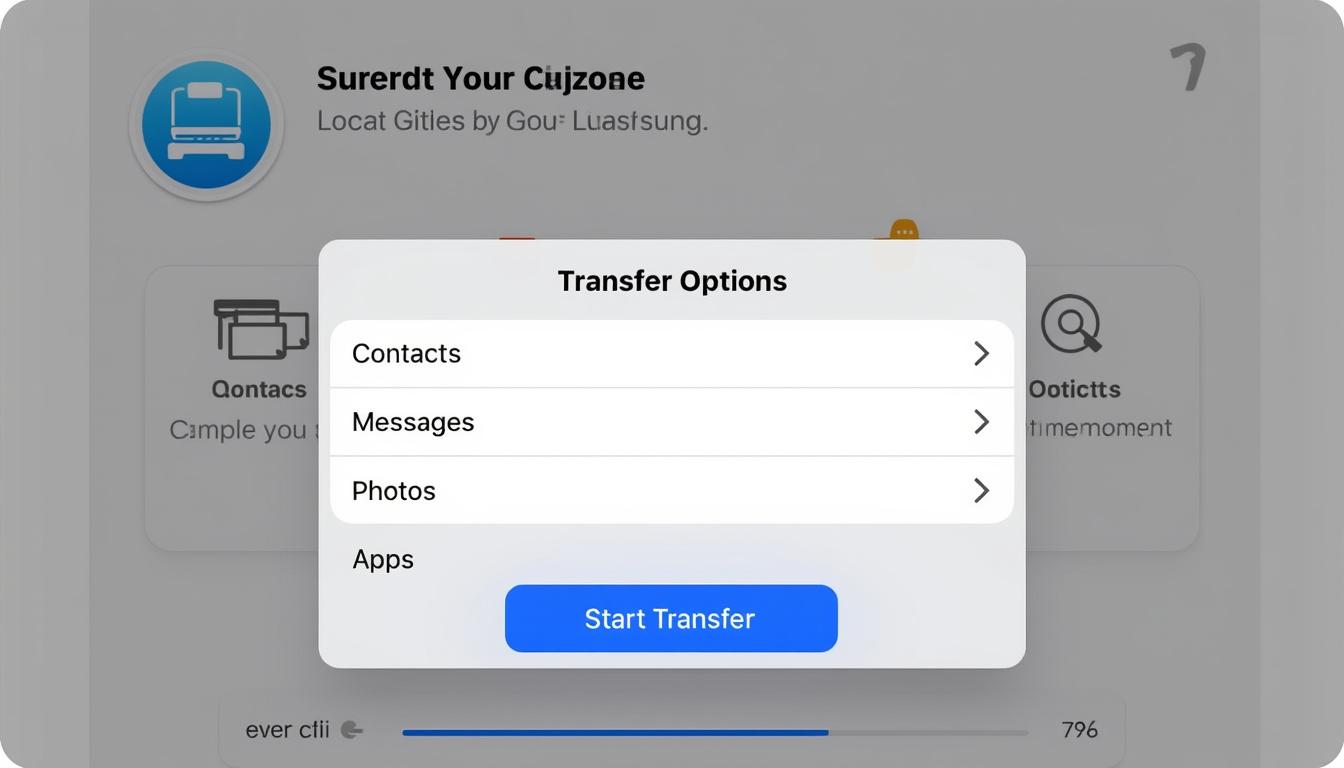
Avantages de Smart Switch
Utiliser cette application possède de nombreux intérêts :
- Polyvalence : Au-delà des photos, vous pouvez également transférer des vidéos, des fichiers audio et même des applications.
- Simplicité d’utilisation : L’interface est intuitive, permettant aux utilisateurs de tous niveaux de naviguer facilement.
- Support Multidirectionnel : Vous pouvez également transférer des fichiers d’un autre smartphone vers le Samsung, facilitant ainsi les migrations.
Transférer des photos Samsung vers Mac sans fil
Les connexions sans fil deviennent de plus en plus populaires, en grande partie grâce à leur simplicité. Voici plusieurs moyens d’effectuer un transfert de photos sans câble :
Bluetooth : une option pratique mais lente
Le Bluetooth est une méthode sans fil couramment utilisée pour partager des fichiers. Voici comment transférer vos photos :
- Activez Bluetooth : Ouvrez les Paramètres de votre Samsung, allez dans Connexions et activez le Bluetooth.
- Jumelez votre Samsung avec le Mac : Sur votre Mac, activez le Bluetooth et recherchez votre smartphone.
- Envoyez les fichiers : Dans l’application Galerie de votre téléphone, choisissez les photos à envoyer, appuyez sur Partager et sélectionnez votre Mac comme destinataire.
Cependant, cette méthode peut être lente, surtout pour de grandes fichiers. Il est préférable de l’utiliser pour des photos de petite taille.
Utilisation de Google Drive pour un transfert facile
Une autre méthode consiste à utiliser Google Drive, un service de stockage en nuage qui vous permet de sauvegarder et de synchroniser vos fichiers :
- Installez Google Drive : Assurez-vous que l’application est installée sur votre Samsung et connectez-vous avec votre compte Google.
- Téléversez vos photos : Sélectionnez les photos à transférer et utilisez l’option Ajouter pour les importer dans votre Google Drive.
- Accédez à Google Drive sur votre Mac : Ouvrez le site Google Drive, connectez-vous et téléchargez les photos sur votre ordinateur.
Avantages du transfert via Google Drive
Utiliser un service de cloud présente des avantages significatifs :
- Accessibilité : Vos photos peuvent être accessibles depuis n’importe quel appareil connecté à Internet.
- Sauvegarde sécurisée : En cas de perte de votre appareil, vos fichiers sont sauvegardés en ligne.
- Partage facile : Vous pouvez partager vos photos avec d’autres utilisateurs en quelques clics.
Autres méthodes de transfert : Email et Dropbox
Si vous n’aimez pas les solutions ci-dessus, d’autres options peuvent s’avérer utiles. Par exemple, utiliser Email pour envoyer des fichiers à soi-même peut être une méthode rapide. Il suffit d’envoyer les photos en pièce jointe et de les télécharger via l’email sur votre Mac.
Dropbox est une autre alternative populaire. Téléchargez l’application sur votre Samsung, téléversez vos photos via Dropbox, puis accédez à votre compte sur Mac et téléchargez-les.
Comparatif des différentes méthodes de transfert
| Méthode | Rapidité | Complexité | Capacité de stockage |
|---|---|---|---|
| Câble USB | Rapide | Facile | Illimitée |
| Smart Switch | Modéré | Facile | Illimitée |
| Bluetooth | Lente | Facile | Illimitée |
| Google Drive | Modéré | Facile | 15 Go gratuit |
| Modéré | Facile | Limité par l’email | |
| Dropbox | Modéré | Facile | 2 Go gratuit |
FAQ
Comment connecter mon Samsung à mon Mac ?
Utilisez un câble USB-C pour relier le téléphone à votre Mac. Assurez-vous que l’option de transfert de fichiers est activée sur votre Samsung.
Quels sont les avantages de Smart Switch ?
Smart Switch permet de transférer non seulement des photos, mais également des contacts, des messages et des paramètres, tout en simplifiant le processus de migration.
Est-ce que j’ai besoin d’une connexion Internet pour transférer via Bluetooth ?
Non, le Bluetooth permet de transférer des fichiers sans connexion Internet, mais il peut être moins rapide que d’autres méthodes.
Comment suivre mes photos transférées sur Google Drive ?
Accédez à votre compte Google Drive sur votre Mac, toutes vos photos transmises y seront disponibles sous l’onglet Mon Drive.
Quel est le meilleur moyen de transférer de grandes quantités de photos ?
Pour de grandes quantités, utiliser un câble USB est souvent le moyen le plus rapide et le plus efficace. Les méthodes sans fil peuvent être longues pour des fichiers volumineux.